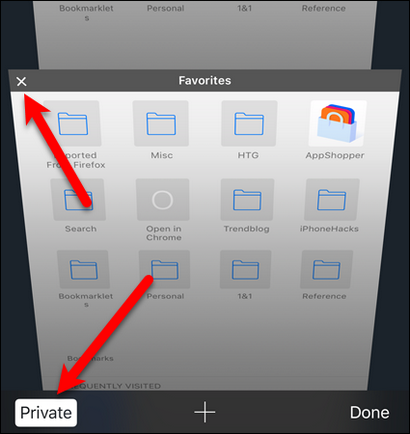Comment faire pour utiliser la navigation privée sur votre PC Windows, Mac, ou iOS
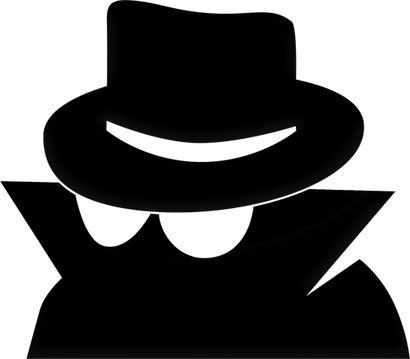
Navigation privée sous une forme ou une autre a été autour depuis plus de 10 ans. Il vous permet de naviguer sur le Web sans laisser de traces. Maintenant, à peu près tous les navigateurs vous permet de naviguer en privé.
Nous avons parlé de la navigation privée sur les appareils Android et pourquoi vous voulez l'utiliser. Aujourd'hui, nous allons vous montrer comment utiliser la navigation privée dans les navigateurs web les plus populaires pour Windows, Mac et iOS.
Navigation privée dans Google Chrome sur Windows - Mac
navigation privée dans Chrome est appelé mode de navigation privée. Ouverture d'une fenêtre de navigation privée dans Chrome se fait de la même façon sur Windows et Mac.
Ouvrez Chrome et cliquez sur l'icône du menu (trois points verticaux) dans le coin supérieur droit de la fenêtre. Ensuite, sélectionnez « Nouvelle fenêtre de navigation privée » dans le menu déroulant. Vous pouvez également cliquer sur « Ctrl + Maj + N » sous Windows ou « Commande + Maj + N » sur un Mac.
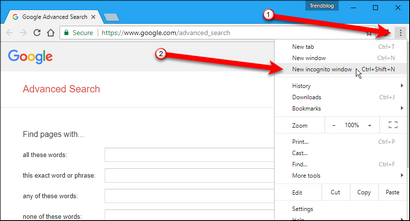
Une nouvelle fenêtre Chrome ouvre et vous verrez un petit homme dans un chapeau dans le coin supérieur gauche de la fenêtre dans Windows et dans le coin supérieur droit sur un Mac.
Pour quitter le mode Incognito, il suffit de fermer la fenêtre.
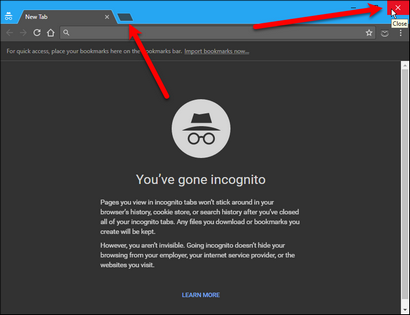
Navigation privée dans Google Chrome sur iOS
Pour utiliser le mode de navigation privée dans Chrome sur un appareil iOS, appuyez sur la touche de menu (trois points verticaux) dans le coin supérieur droit de l'écran.
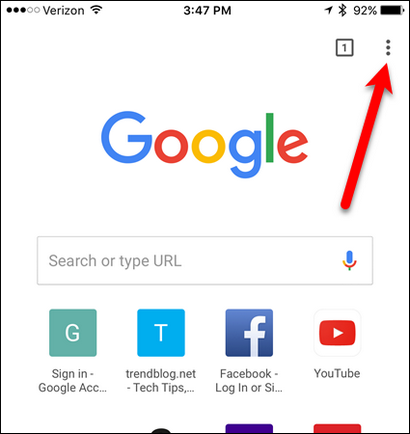
Appuyez sur « New Tab Incognito » dans le menu.
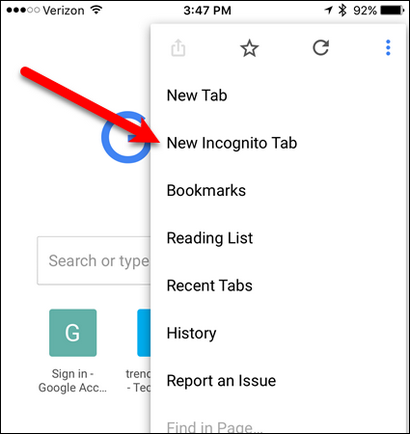
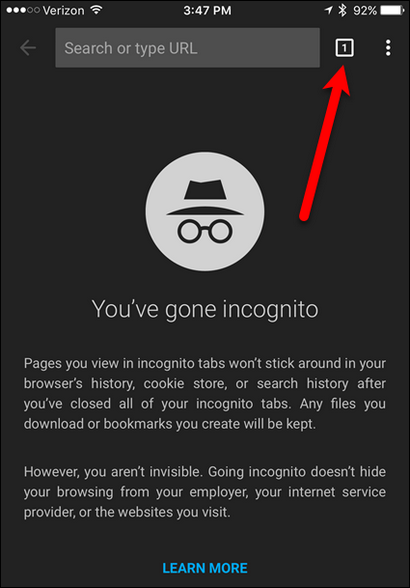
Les onglets de navigation privée sont gris foncé et noir. Remarquez à gauche que les onglets réguliers sont gris clair et blanc. Vous pouvez glisser et-vient entre les onglets de navigation privée et les onglets réguliers.
Pour ouvrir un autre onglet de navigation privée, cliquez sur le bouton gris foncé « + » qui est disponible lorsque les onglets de navigation privée montrent.
Pour fermer une onglet de navigation privée, cliquez sur le bouton « X » dans le coin supérieur droit de l'onglet.
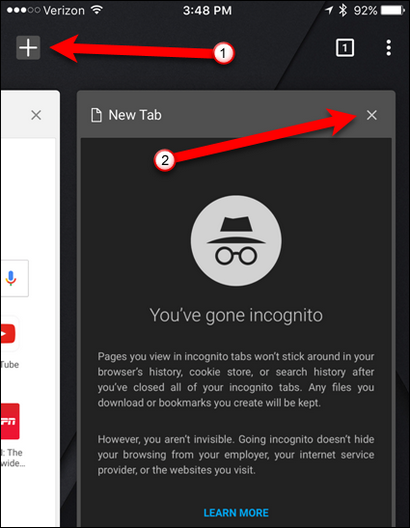
Lorsque vous avez fermé tous les onglets de navigation privée, l'affichage normal onglets. Appuyez sur l'un des onglets pour l'activer. Vous pouvez également appuyer sur le bouton blanc « + » pour ouvrir un nouvel onglet régulier.
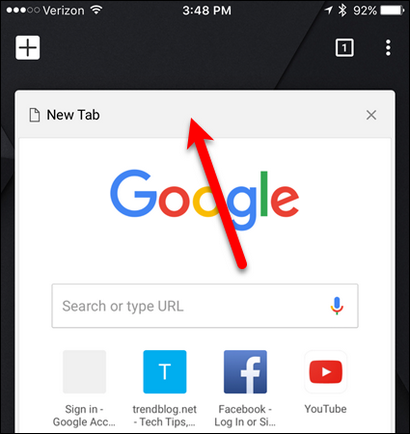
Navigation privée Dans Mozilla Firefox sur Windows - Mac
mode de navigation privée de Mozilla Firefox est simplement appelé « navigation privée ». Ouverture d'une fenêtre de navigation privée dans Firefox se fait de la même façon sur Windows et Mac.
Pour ouvrir une fenêtre de navigation privée soit sur un PC Windows ou un Mac, cliquez sur le bouton de menu dans le coin supérieur droit de la fenêtre. Le bouton est trois barres horizontales, appelées aussi un menu « hamburger ». Ensuite, cliquez sur « Nouvelle fenêtre privée ».
Sur Mac, vous pouvez également accéder à l'option « Nouvelle fenêtre privée » dans le menu « Fichier ».
Vous pouvez également appuyer sur « Ctrl + Maj + P » sous Windows ou « Commande + Maj + P » sur un Mac.
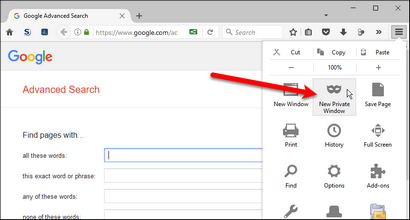
La fenêtre privée a un masque pourpre dans le coin supérieur droit de la fenêtre et affiche un message sur l'onglet initial vous parler de navigation privée.
Pour quitter la navigation privée dans Firefox, il suffit de fermer la fenêtre privé en cliquant sur le bouton « X » dans le coin supérieur droit de la fenêtre.
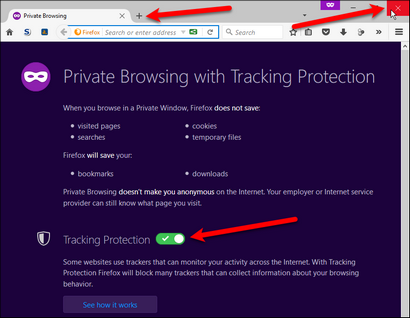
Navigation privée Dans Mozilla Firefox sur iOS
navigation privée dans Firefox sur iOS est similaire à Firefox sous Windows ou Mac. Vous pouvez ouvrir autant d'onglets privés que vous le souhaitez et basculer entre la navigation privée et régulière rapidement et facilement. Mais travailler avec des onglets réguliers et privés est un peu différent.
Pour ouvrir un nouvel onglet privé dans Firefox sur iOS, appuyez sur le bouton de menu hamburger au bas de l'écran.

Ensuite, appuyez sur « Nouvel onglet privé » dans la fenêtre pop-up.
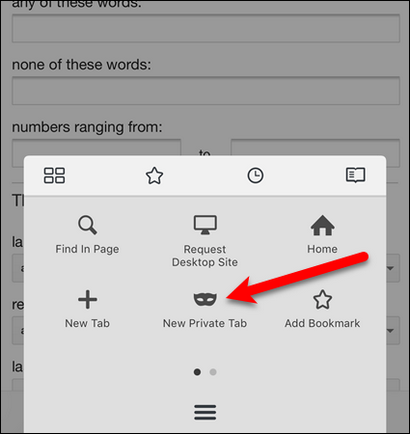
Les barres en haut et en bas dans Firefox deviennent un gris foncé.
Pour ouvrir un autre onglet privé, appuyez sur le bouton onglets violet décrit avec le numéro dans le coin supérieur droit de l'écran. Le numéro indique comment sont ouverts de nombreux onglets privés.
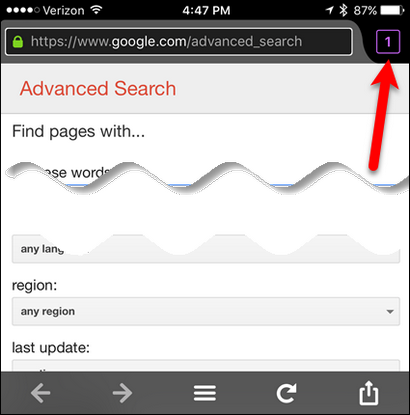
Appuyez sur le bouton « + » en bas de l'écran pour ouvrir un nouvel onglet privé.
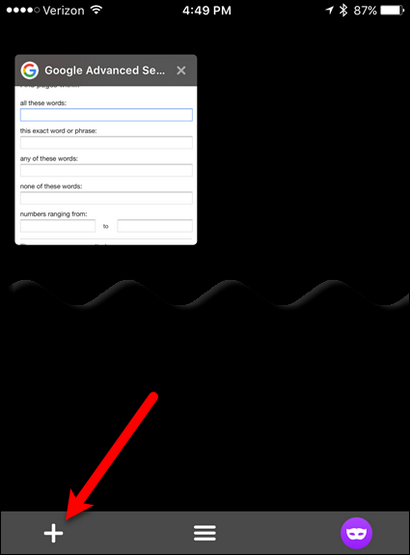
Un nouvel onglet ouvre et le nombre des boutons onglets augmente d'une unité.
Maintenant, disons que nous voulons revenir à un onglet régulier. Nous ne devons pas fermer les onglets privés pour le faire. Il suffit, appuyez à nouveau sur le bouton onglets.
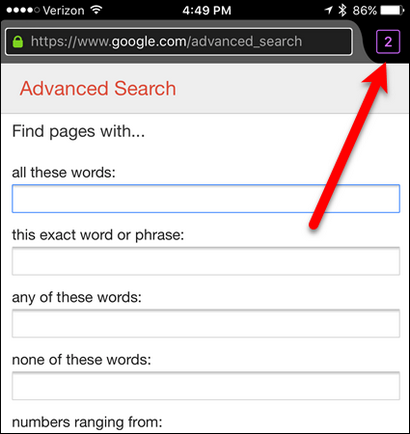
Ensuite, appuyez sur l'icône de masque pourpre au bas de l'écran.
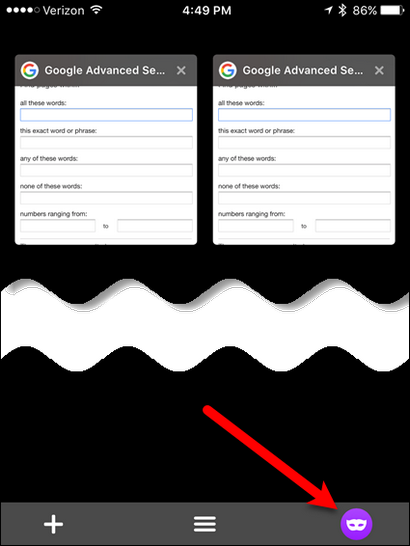
La barre du bas devient blanc et le masque perd son fond violet. Vous regardez maintenant les onglets réguliers.
Vous pouvez utiliser le bouton « + » pour ouvrir un nouvel onglet régulier, tout comme vous pouvez pour les onglets privés.
Appuyez sur l'icône de masque pour revenir aux onglets privés.
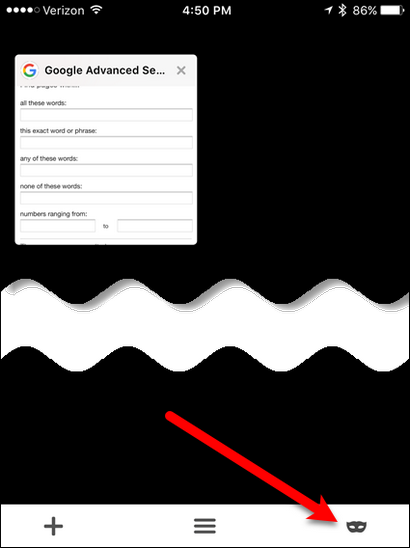
Pour fermer tous les onglets ouverts privés, cliquez sur le menu hamburger au bas de l'écran.
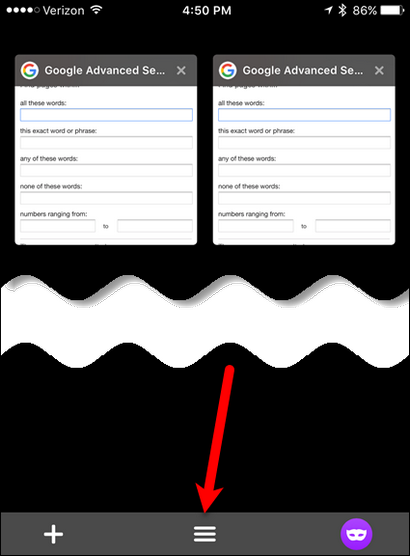
Ensuite, appuyez sur « Fermer tous les onglets ».
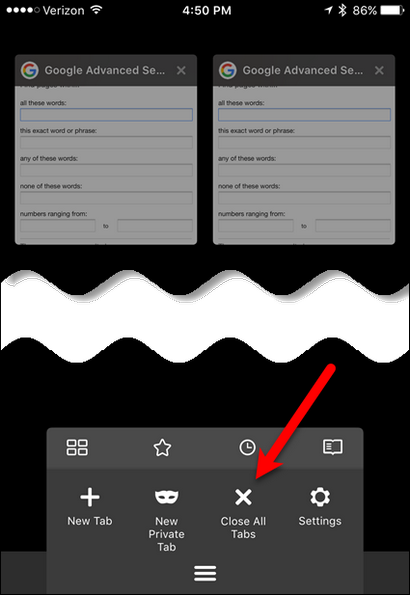
Un message affiche brièvement au bas de l'écran en disant combien d'onglets ont été fermés et vous permettant de « Annuler » l'action. Le message ne reste pas disponible pour longtemps.
Pour revenir à vos onglets réguliers, appuyez sur l'icône de masque.
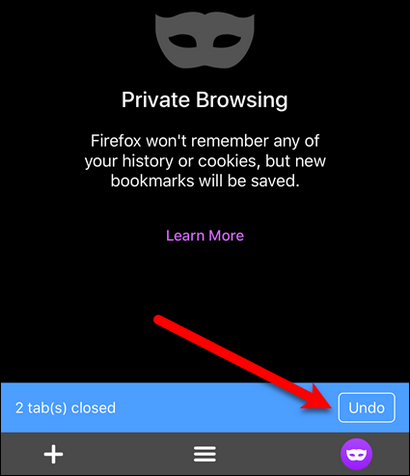
Navigation privée Dans Microsoft bord Sous Windows 10
Navigation privée dans Microsoft Edge est appelé « InPrivate » et l'ouverture d'une fenêtre InPrivate en est facile. Il suffit d'ouvrir Edge et cliquez sur le bouton de menu (trois points horizontaux), puis cliquez sur « Nouvelle fenêtre InPrivate ».
Vous pouvez également appuyer sur « Ctrl + Maj + P ».
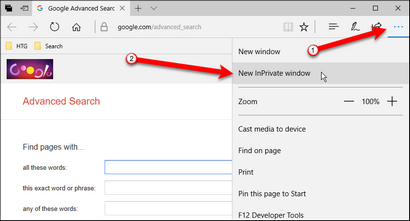
Vous pouvez ouvrir plusieurs onglets sur une fenêtre InPrivate, tout comme vous pouvez sur une fenêtre Edge normale.
Pour quitter le mode InPrivate, fermez la fenêtre InPrivate en cliquant sur le bouton « X » dans le coin supérieur droit de la fenêtre. S'il n'y a qu'un seul onglet ouvert, la fermeture de cet onglet fermera la fenêtre.
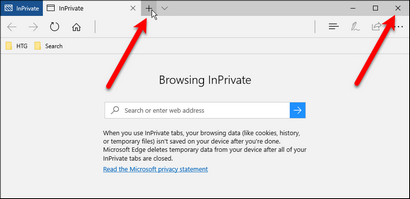
Navigation privée dans Safari sur un Mac
Navigation privée dans Safari sur Mac se fait dans une « fenêtre privée ». Pour ouvrir une fenêtre de navigation privée, allez dans « Fichier »> « Nouvelle fenêtre privée ». Vous pouvez également appuyer sur « Commande + Maj + N ».
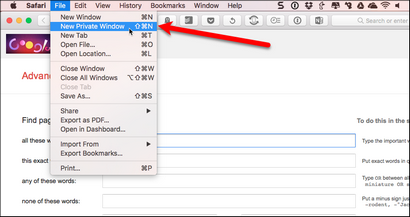
La barre d'adresse devient un gris foncé dans une fenêtre privée. Un message est également affiché en haut de la fenêtre. Vous pouvez fermer ce message en cliquant sur le bouton circulaire avec le « X » en elle.
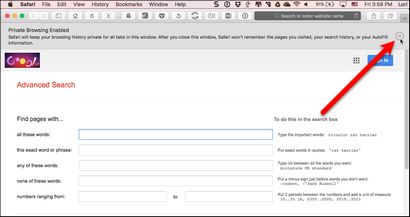
Pour quitter la fenêtre privée, fermez la fenêtre en cliquant sur le bouton « X » rouge dans le coin supérieur gauche de la fenêtre.
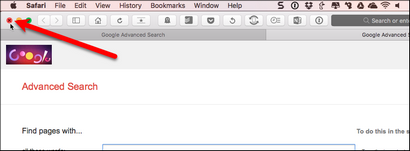
Navigation privée dans Safari sur iOS
Safari sur iOS offre également la navigation privée. Pour ouvrir un onglet privé, appuyez sur l'icône des onglets dans le coin inférieur droit de l'écran.
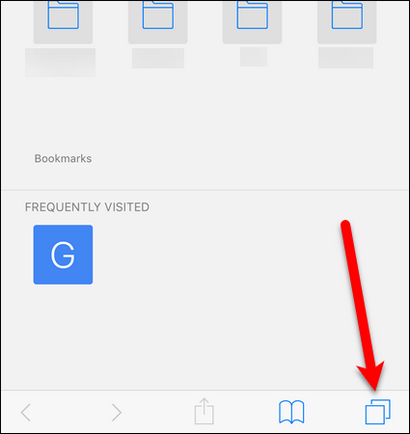
Ensuite, appuyez sur « privé » dans le coin inférieur gauche de l'écran.
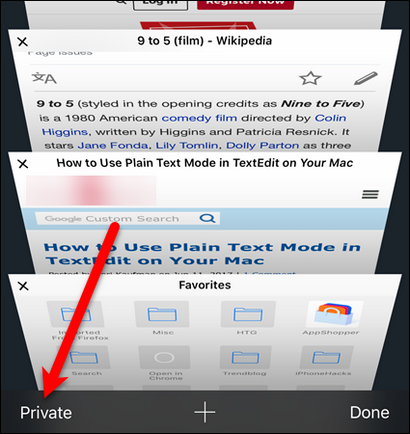
La fenêtre du navigateur devient noir et un message « mode navigation privée » affiche. En outre, le bouton « Private » devient blanc.
Pour ouvrir un nouvel onglet privé, appuyez sur l'icône plus au bas de l'écran.
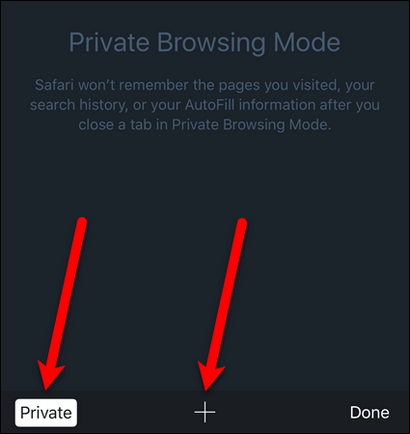
Le nouvel onglet ouvre et les barres supérieure et inférieure deviennent gris foncé. Vous pouvez ajouter plusieurs onglets dans Safari privé. Pour ouvrir un autre onglet, appuyez sur le bouton onglets.
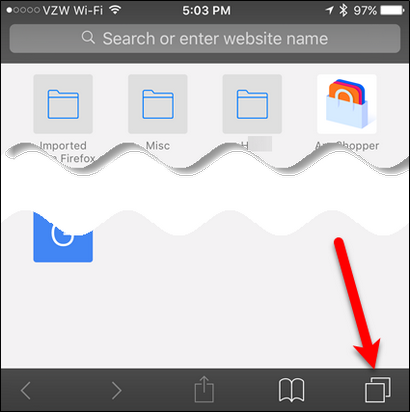
Ensuite, appuyez sur l'icône « + » à nouveau.
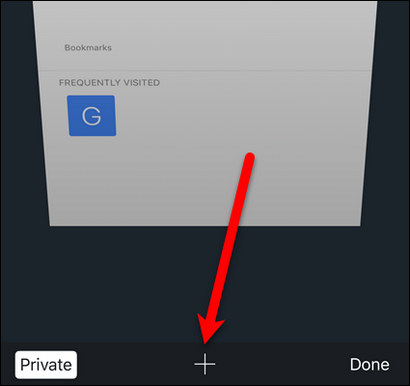
Pour fermer un onglet privé, appuyez sur le bouton onglets (si l'écran des onglets est pas actif). Ensuite, appuyez sur le bouton « X » dans l'onglet privé que vous souhaitez fermer. Pour fermer tous les onglets privés, vous devez le faire manuellement en appuyant sur le bouton « X » sur chaque onglet.
Vous pouvez également appuyer sur « Private » au bas de l'écran pour passer à vos onglets réguliers.